
Pressemitteilung -
Gelöst - Ungültiger Wert für Registrierung beim Öffnen von Fotos
Fehler - Ungültiger Wert für Registrierung beim Öffnen von Fotos
Viele Benutzer beschwerten sich darüber, dass es beim Öffnen von JPEG-Bildern nach dem Aktualisieren ihres PCs von der vorherigen Windows-Version auf Windows 10 der Fehler „Ungültiger Wert für Registrierung“ angezeigt wird. Wenn sie versuchen, das JPEG-Bild in der Anwendung von Fotos zu sehen, erhalten sie auch den „Ungültiger Wert für Registrierung“ Fehler.
Sehen wir jetzt ein echtes Beispiel von www.drwindows.de:
Hallo Forum, ich habe meinen Medion Laptop von Win 7 auf Win 10 problemlos umgestellt. Mein Benutzerkonto ist ok, alles läuft. Für meine Frau habe ich ein weiteres Konto angelegt, mit Registrierung der .outlook.com Mailadresse. Div Programme wie Outlook, Word usw. laufen einwandfrei. Wenn unter diesem Account jedoch versucht wird, Fotos von einem freigegebenen Verzeichnis zu öffnen, erscheint folgende Fehlermeldung: „Ungültiger Wert für Registrierung“ Auch das Programm Foto lässt sich nicht starten. Das Verzeichnis hat für alle Benutzer volle Rechte. Wer hat eine Idee? Gruß Dieter
Im Allgemeinen ist es der wichtigste Grund für die Anzeige der Fehlermeldung „Ungültiger Wert für Registrierung“ in Windows 10, dass der Registrierungseintrag der vorherigen Version intakt bleibt (Auf technischer Ebene sollten sie automatisch gelöscht werden), wenn Sie Ihren PC oder Ihre Apps in Windows aktualisieren. Diese älteren Einträge stehen im Konflikt mit dem Systemprozess. Daher können Sie diese Fotos nicht in der Vorschau sehen.
Im heutigen Beitrag zeige ich Ihnen, wie Sie den Fehler „Ungültiger Wert für Registrierung“ beim Öffnen von Fotos in Windows 10/8/7 beheben können.
Schritt 1. Stellen Sie fehlende Fotos wieder her, bevor Sie den Fehler „Ungültiger Wert für Registrierung“ korrigieren
Wenn es darum geht, den Fehler „Ungültiger Wert für Registrierung“ in Windows 10/8/7 beim Ansehen von Fotos zu beheben, stellen erfahrene Benutzer immer die infizierten Fotos und Bilddateien wieder her, bevor sie diesen Fehler korrigieren, weil das Registrierungsproblem ernst ist und leicht zu einer Korruption, einer Beschädigung und einem Verlust von Fotos führt.
Jetzt fragen Sie sich vielleicht:
Wie stellt man Fotos mit dem „Ungültiger Wert für Registrierung“ Fehler wieder her?
Wenn Sie Fotos wegen des „Ungültiger Wert für Registrierung“ Fehlers nicht in der Vorschau sehen können, können Sie versuchen, mit Hilfe von MiniTool Photo Recovery verlorene Fotos zurückzubekommen, bevor Sie diesen Fehler beheben. MiniTool Photo Recovery wird von der berühmten Softwareentwicklungsfirma entwickelt und ist eine kluge Wahl für die Benutzer.
Diese professionelle Foto-Wiederherstellungssoftware bietet Assistenten-ähnliche Oberflächen sowie einfache Operationen. Wenn Sie weshalb keine Zeit zum Lernen eines neuen Programms verbringen möchten, können Sie dieses professionelle Tool ausprobieren. Selbst ein neuer Benutzer kann dieses Tool problemlos verwenden, verlorene Fotos ohne Schwierigkeiten wiederherzustellen.
Und mit MiniTool Photo Recovery müssen Sie das Risiko der Offenlegung der Privatsphäre nicht eingehen, weil es ein schreibgeschütztes Tool ist. Noch wichtiger ist, dass es dabei helfen kann, Fotos von Digitalkamera mit Leichtigkeit wiederherzustellen.
Hinweis: MiniTool Photo Recovery kann Fotos von Windows 10/8/7 und Windows Server 2003/2008/2012 usw. wiederherstellen. Wenn Sie verschiedene Arten von Fotos und Videos unter Mac OS X wiederherstellen möchten, können Sie MiniTool Photo Recovery für Mac Kostenlos auswählen. Weitere Informationen finden Sie in diesem Beitrag – Schau mal! Ich kann Mac-Fotos mit Leichtigkeit kostenlos wiederherstellen.
Wenn Sie mehr Details erfahren wollen, schauen Sie dieses Video an:
Laden Sie die nicht registrierte Edition herunter und probieren Sie sie aus!
Eine Schritt-für-Schritt-Anleitung zum Wiederherstellen von Fotos mit dem Fehler „Ungültiger Wert für Registrierung“
Zuerst laden Sie MiniTool Photo Recovery herunter, installieren Sie es auf Ihrem Computer, starten Sie es und klicken Sie dann auf Start in der unteren rechten Ecke, um das Wiederherstellen des Fotos zu starten. (Installieren Sie die Foto-Wiederherstellungssoftware nicht auf dem Laufwerk mit den verlorenen Daten.)
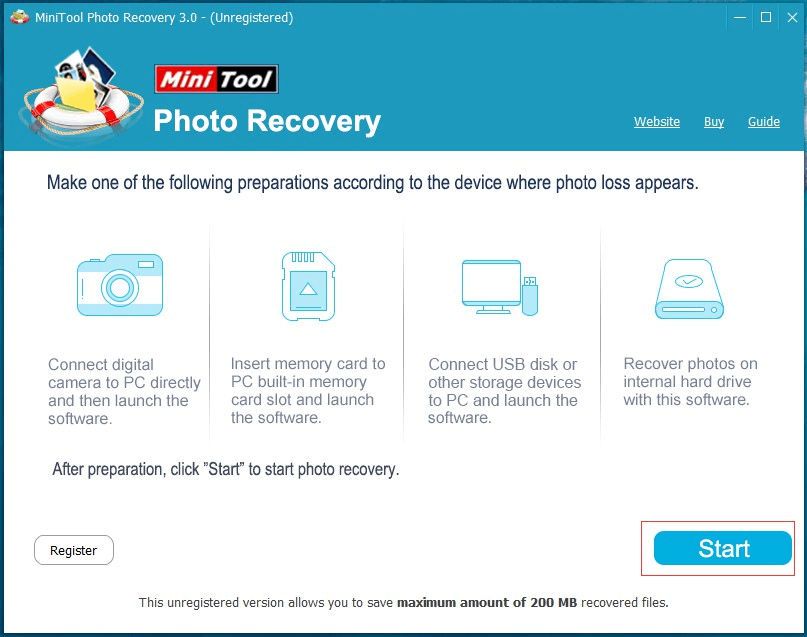
Zweitens wählen Sie das Laufwerk aus, von dem Sie Daten wiederherstellen möchten, und klicken Sie dann auf die Schaltfläche Scan, um den Scanvorgang zu starten. In diesem Fenster können Sie auf die Funktion Setting klicken, um bestimmte Arten von Fotos vor dem Scannen dieses Geräts zu bestimmen.
Wenn Sie beispielsweise nur JPEG-Fotos wiederherstellen möchten, können Sie nur die JPEG-Kameradatei (*.jpg) und die JPEG-Grafikdatei (*.jpg) im Popup-Fenster ankreuzen und dann auf OK klicken, um dies auszuführen.
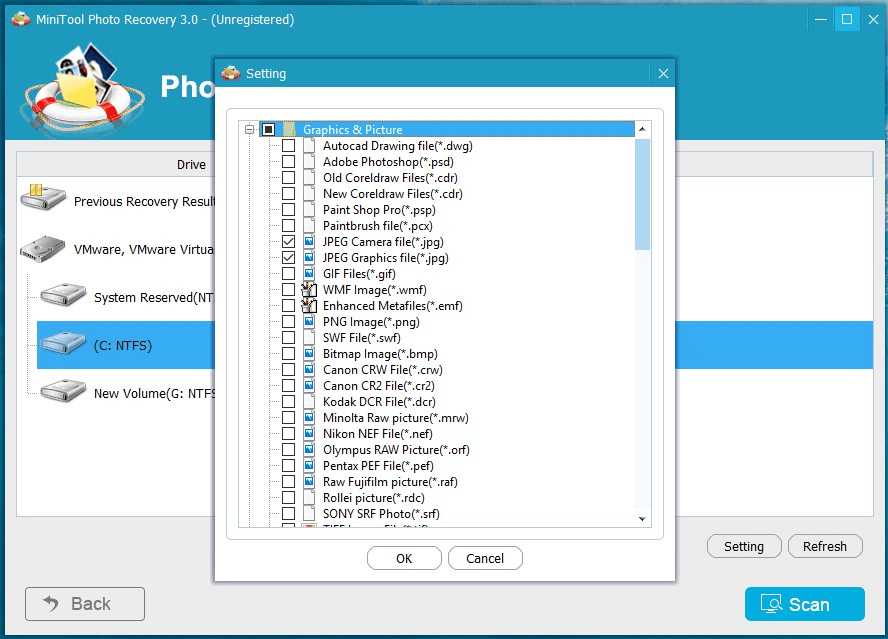
Tipp: Wenn das Ziellaufwerk hier nicht angezeigt wird, können Sie auf die Schaltfläche Refresh klicken, damit MiniTool Photo Recovery das Laufwerk erneut erkennt, bis es in dieser Schnittstelle angezeigt wird.
Wenn der Scanvorgang abgeschlossen ist, können Sie diese Scanergebnisse in einer Baumansicht sehen, wie unten gezeigt. Die Typen der wiederhergestellten Dateien werden in der linken Liste angezeigt. Wählen Sie nun einen Typ aus der Liste und überprüfen Sie die Details.
Als Nächstes doppelklicken Sie auf die Bilder, um in der Vorschau nacheinander zu sehen, und kreuzen Sie alle Fotos an, die Sie wiederherstellen möchten. Und dann klicken Sie auf die Schaltfläche Save.
Klicken Sie danach auf Browse und geben Sie einen geeigneten Speicherort für ausgewählte Dateien an. Es wird empfohlen, die wiederhergestellten Dateien auf ein anderes Laufwerk zu speichern! Andernfalls könnten die verlorenen/gelöschten Daten überschrieben werden!
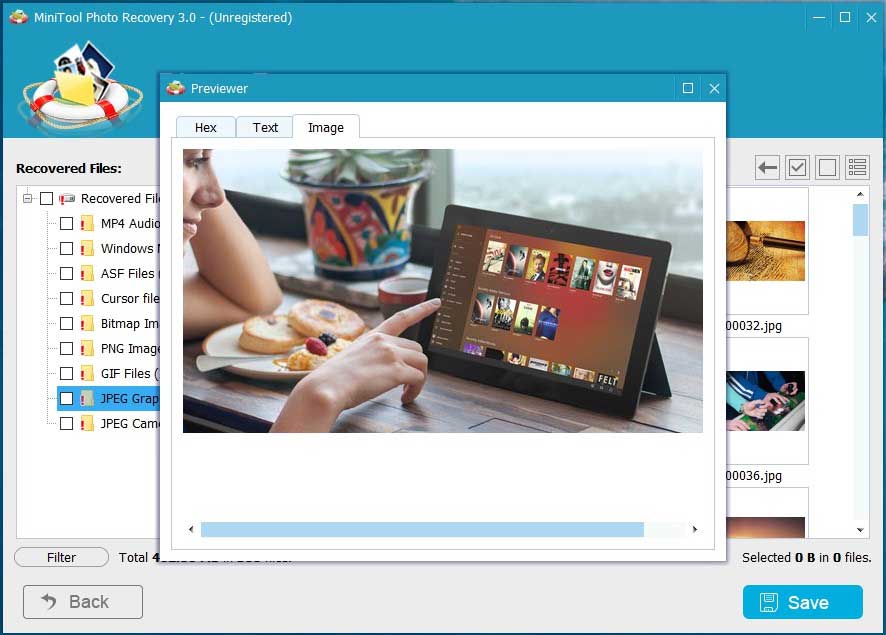
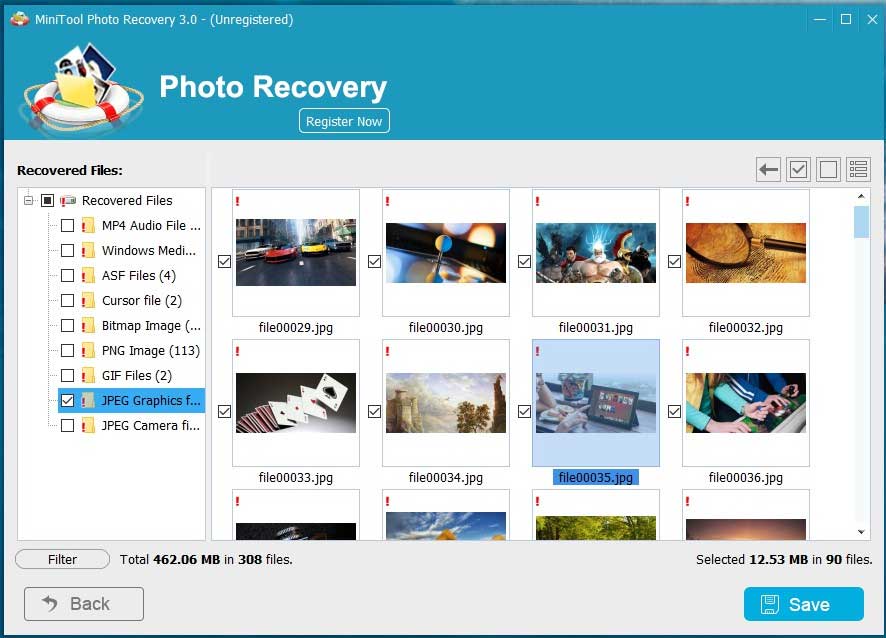
Hinweis: In der nicht registrierten Edition von MiniTool Photo Recovery können Sie insgesamt nur 200 MB Fotos wiederherstellen, auch wenn Sie damit alle verlorenen Daten scannen können. Wenn Sie mehr verlorene Fotos wiederherstellen möchten, können Sie die erweiterte Version von der offiziellen Website von MiniTool herunterladen.
Wenn Sie sich für eine erweiterte Version dieses Programms entschieden haben, müssen Sie die Schnittstelle des Scanergebnisses nicht schließen.
In diesem Fenster können Sie nach dem Erhalten des Lizenzschlüssels auf die Schaltfläche Register Now klicken, die Lizenz in das Textfeld im Popup-Fenster kopieren und dann auf die Schaltfläche Register klicken, um sofort zur erweiterten Edition zu gelangen. Danach können Sie benötigte Fotos direkt speichern, ohne sie erneut zu scannen.
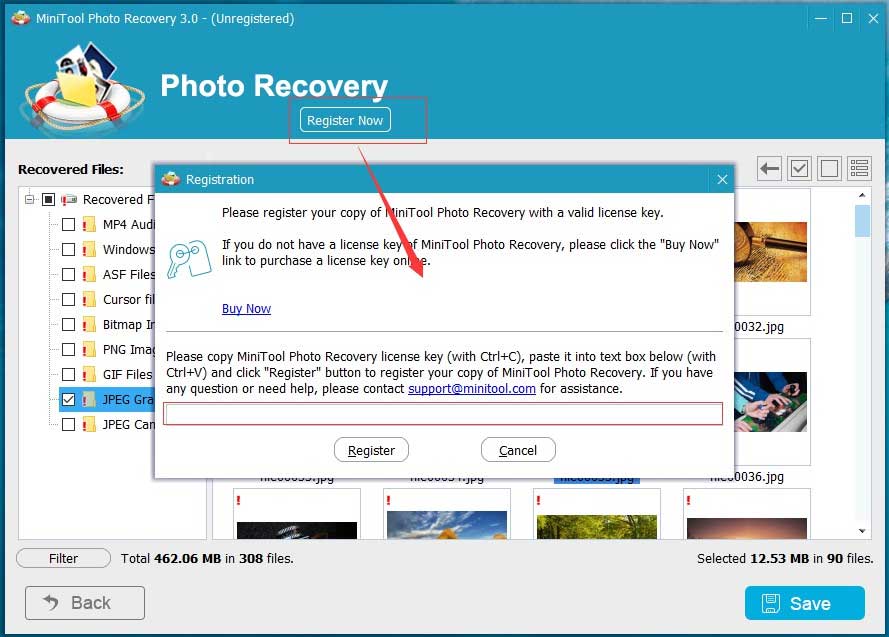
So wurde die ganze Arbeit erledigt. Im Allgemeinen kann MiniTool Photo Recovery neben der Wiederherstellung von Fotos auch verlorene Videos wiederherstellen. Vielleicht interessieren Sie sich für diesen Beitrag: Wie stellt man mit MiniTool gelöschte Videos von Laptop wieder her?
Alternativ gibt es eine andere ausgezeichnete Dateiwiederherstellungssoftware - MiniTool Power Data Recovery, die Ihnen dabei auch helfen kann, verlorene Fotos mit dem Fehler „Ungültiger Wert für Registrierung“ aufgrund ihrer ausgezeichneten Leistungen sowie einfachen Operationen effektiv wiederherzustellen.
Diese schreibgeschützte, einfache und professionelle Datenwiederherstellungssoftware, die von MiniTool Solution Ltd. entwickelt wird, kann nicht nur verlorene Fotos wiederherstellen, sondern auch verlorene Word-Dokumente und andere Daten wiederherstellen
Laden Sie MiniTool Power Data Recovery herunter und installieren Sie es.
Starten Sie MiniTool Power Data Recovery, um das Hauptfenster wie folgt zu bekommen.
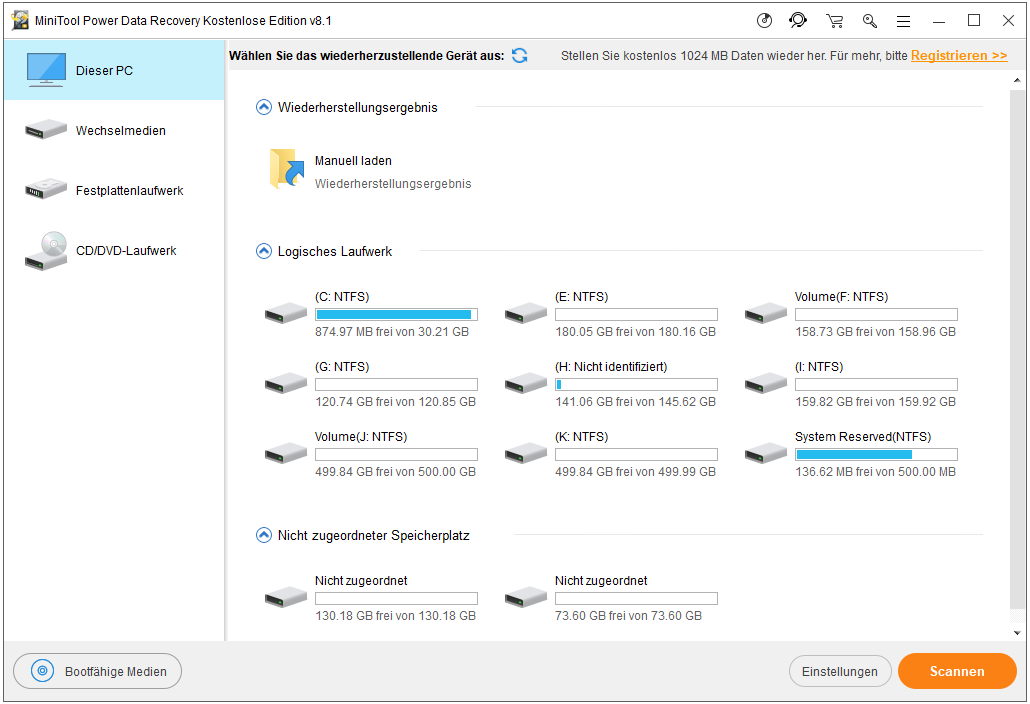
Wählen Sie das Laufwerk, das Fotos enthält, und klicken Sie anschließend auf die Schaltfläche Scannen.
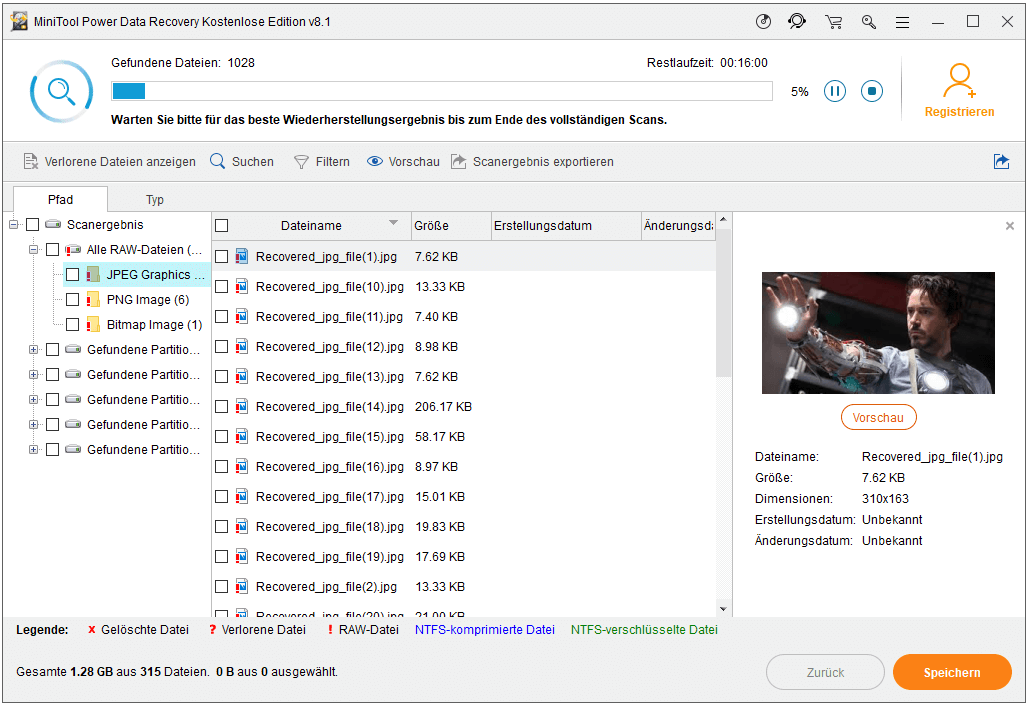
Sie können Fotos in der Vorschau sehen, benötigte Fotos ankreuzen und dann auf die Schaltfläche Speichern klicken, um sie an einem sicheren Ort zu speichern.
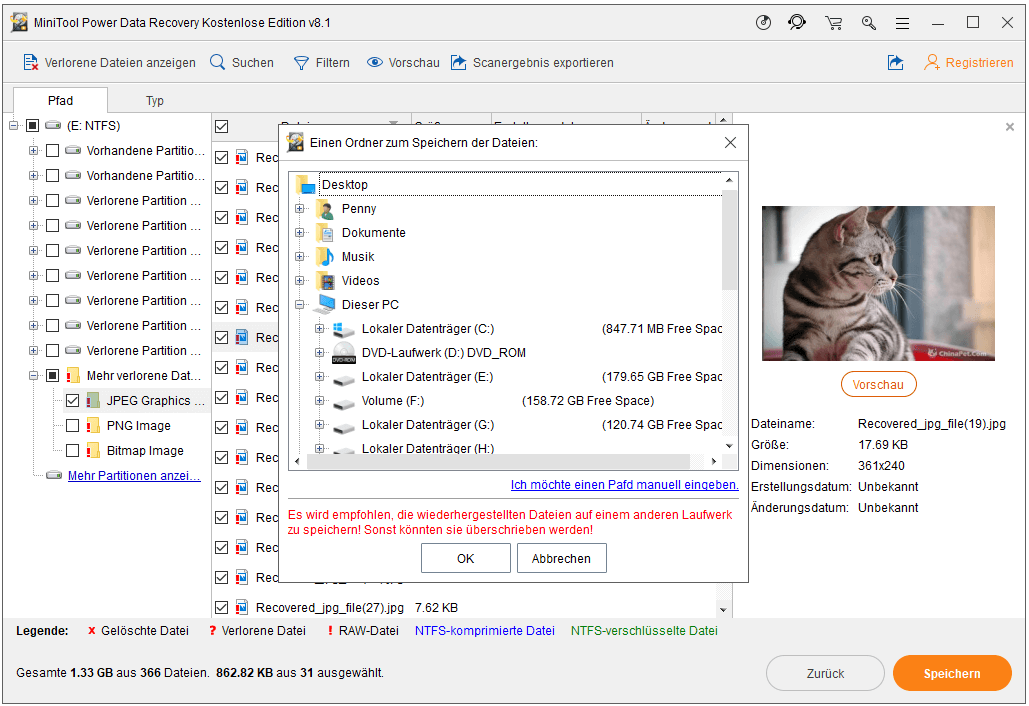
Nachdem die verlorenen Fotos wiederbekommen wurden, ist es Zeit, den Fehler „Ungültiger Wert für Registrierung“ beim Öffnen von Fotos unter Windows 10/8/7 zu beheben.
Schritt 2. Fehlerbehebung - Ungültiger Wert für Registrierung beim Öffnen von Fotos unter Windows 10/8/7.
Hier werden wir 3 Lösungen zeigen, mit denen den Fehler „Ungültiger Wert für Registrierung“ beim Öffnen von Fotos unter Windows 10/8/7 zu beheben.
Lösung 1: Löschen Sie die ältere Version der Registrierungseinträge
Wie wir wissen, hängt die Anzeige des Fehlers „Ungültiger Wert für Registrierung“ mit Registrierungseinträgen zusammen. Sie können Registrierungseinträge problemlos reparieren, indem Sie die älteren Registrierungseinträge löschen und alle Windows-Speichercaches bereinigen. Bitte nehmen Sie sich ein paar Minuten für die folgenden Schritte.
Hilfreiche Artikel: Wie können Sie die Wiederherstellung von Systemabbild in Windows 10 durchführen?
① Melden Sie sich als Administrator bei Ihrem PC an. Drücken Sie die Windows-Taste + R-Taste gleichzeitig, um das Textfeld „Ausführen“ zu öffnen. Geben Sie regedit in das Feld ein und drücken Sie die Eingabetaste, um das Registrierungs-Editor-Fenster zu öffnen. Klicken Sie auf Ja, wenn Sie von der Benutzerkontensteuerung dazu aufgefordert werden.
② Verwenden Sie im Registrierungs-Editor-Fenster den linken Bereich und navigieren Sie zu:
HKEY_CURRENT_USER\Software\Classes\LocalSettings\Software\Microsoft\Windows\CurrentVersion\AppModel\Repository\Families
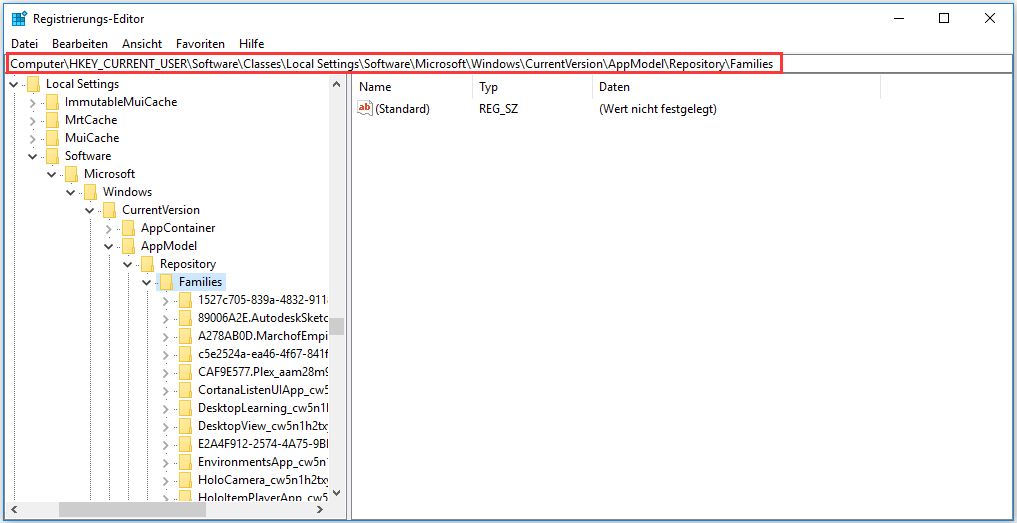
③ Blättern Sie im Familien-Dialog nach unten, suchen und erweitern Sie den Microsoft.Windows.Photos…Ordner. Wenn dieser Ordner 8 Microsoft Windows-Fotos-App-Einträge enthält, bedeutet dies, dass die veralteten Registrierungsschlüssel nach dem Anwendungsupdate intakt geblieben sind.
Löschen Sie die 4 Einträge mit der älteren Versionsnummer.
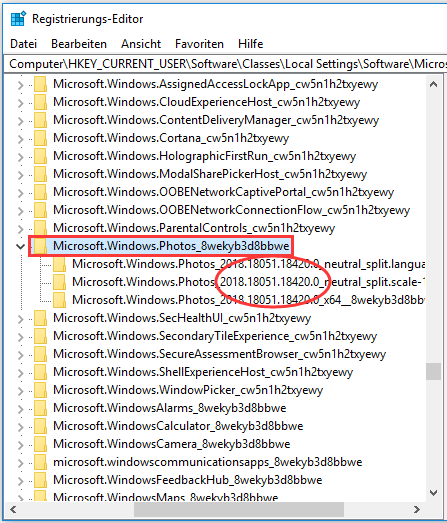
Es ist nicht leicht, die Einträge im Registrierungs-Editor-Fenster zu löschen. Zunächst sollten Sie die Berechtigungen des Registrierungsschlüssels Microsoft.Windows.Photos_8weyb3d8bbwe übernehmen. Befolgen Sie die Schritte hier:
Klicken Sie mit der rechten Maustaste auf den älteren Versionseintrag und klicken Sie auf Berechtigungen ...
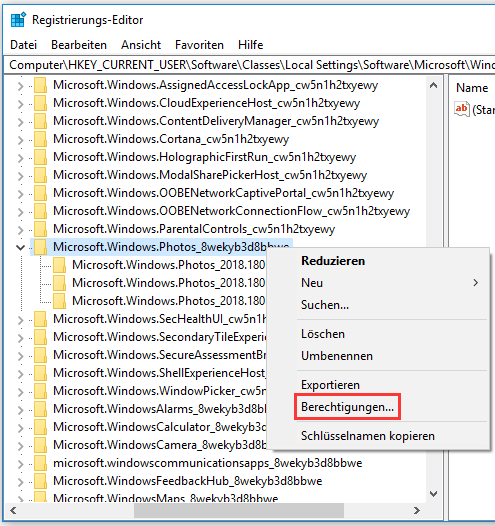
Klicken Sie auf die Schaltfläche Erweitert, um fortzufahren.
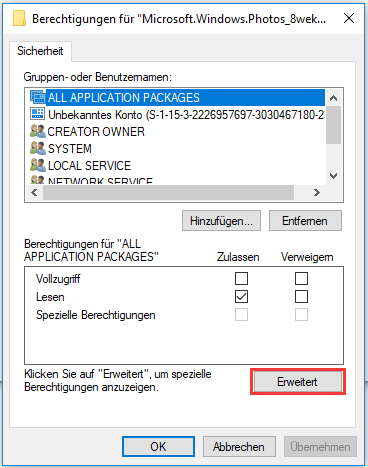
Klicken Sie auf Ändern, geben Sie einen Objektnamen in das Feld ein und klicken Sie auf Namen überprüfen. Klicken Sie anschließend auf OK, um zum vorherigen Fenster zurückzukehren.
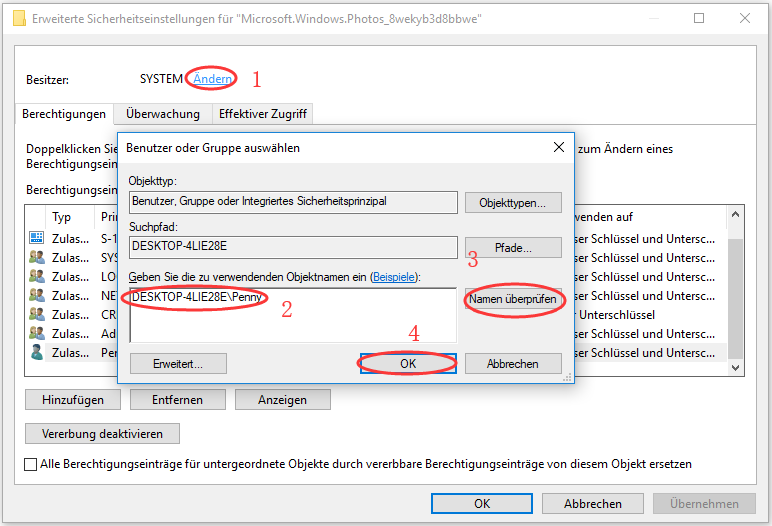
Aktivieren Sie die Option Besitzer der Objekte und untergeordneten Container ersetzen, und klicken Sie anschließend auf Übernehmen> OK
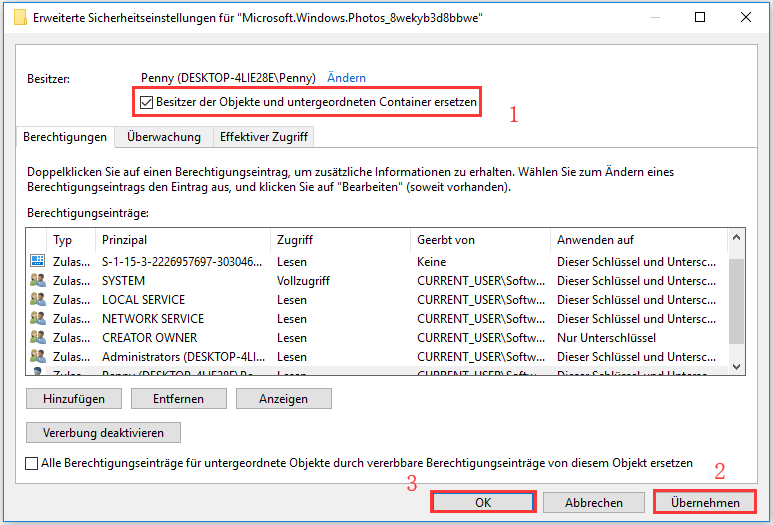
Klicken Sie auf das Konto, das Sie gerade hinzugefügt haben. Als Nächstes kreuzen Sie Vollzugriff unter Zulassen an. Klicken Sie auf Übernehmen und dann auf OK
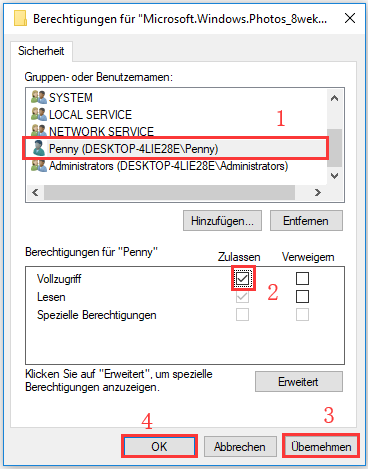
④ Nachdem Sie alle veralteten Versionsschlüssel erkannt haben, klicken Sie mit der rechten Maustaste nacheinander darauf und wählen Sie Löschen.
⑤ Schließen Sie am Ende den Registrierungs-Editor und starten Sie Ihren PC neu, wodurch das Problem „Ungültiger Wert für Registrierung“ möglicherweise behoben wird.
Klicken Sie zum Weiterlesen: https://de.minitool.com/datenwiederherstellung/ungueltiger-wert-fuer-registrierung.html
Links
Themen
MiniTool® Software Ltd. ist ein professionelles Software-Entwicklungsunternehmen und stellt den Kunden komplette Business-Softwarelösungen zur Verfügung. Die Bereiche fassen Datenwiederherstellung, Datenträgerverwaltung, Datensicherheit und den bei den Leuten aus aller Welt immer beliebteren YouTube-Downloader sowie Videos-Bearbeiter. Bis heute haben unsere Anwendungen weltweit schon über 40 Millionen Downloads erreicht. Unsere Innovationstechnologie und ausgebildeten Mitarbeiter machen ihre Beiträge für Ihre Datensicherheit und -integrität.






